您可以在录制视频时带上日期和时间。
您想要保存带有日期和时间显示的文件时,可设置此项。
(录制后不能删除日期和时间。)
-

- 录制
-
带日期和时间录制视频
带日期和时间录制视频
小心
录制后不能删除日期和时间。
Global
带日期和时间录制视频
您可以在录制视频时带上日期和时间。
您想要保存带有日期和时间显示的文件时,可设置此项。
(录制后不能删除日期和时间。)

查看录制模式是不是 ![]() 。
。
如果模式是 ![]() 静像,则轻按录制屏幕上的
静像,则轻按录制屏幕上的 ![]() ,显示模式切换屏幕。
,显示模式切换屏幕。
轻按 ![]() ,把模式切换到视频。
,把模式切换到视频。
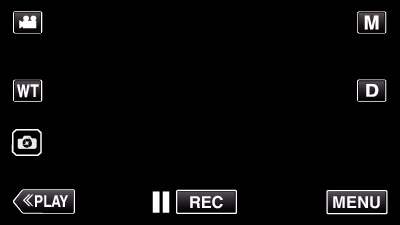
出现顶层菜单。
_UJDCILympypskr.png)
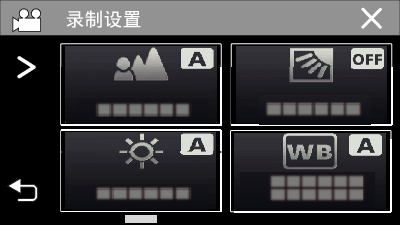
如果屏幕上没有显示该图标,请轻按  滚动屏幕。
滚动屏幕。
轻按 ![]() ,退出菜单。
,退出菜单。
轻按 ![]() ,返回上一个画面。
,返回上一个画面。
 或
或  选择时钟的类型,并轻按“确定”。
选择时钟的类型,并轻按“确定”。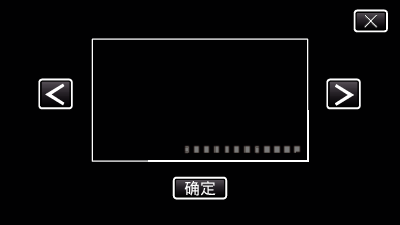
轻按“确定”时,会出现日期/时间记录注意事项。
轻按 ![]() ,退出菜单。
,退出菜单。
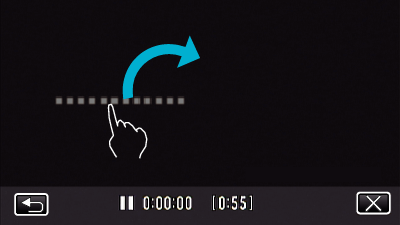
用手指触碰该显示,并在屏幕上拖动,即可移动日期和时间显示。

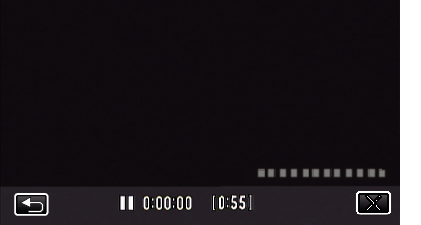
再按START/STOP键,停止录制。
轻按 ![]() ,返回选择时钟类型的屏幕。
,返回选择时钟类型的屏幕。
轻按 ![]() 退出“日期/时间记录”。
退出“日期/时间记录”。
(如要进行除录制以外的操作,则轻按 ![]() ,先取消“日期/时间记录”。)
,先取消“日期/时间记录”。)
录制后不能删除日期和时间。
| JVC Global TOP (English Only) | JVC Worldwide Sites (English Only) | Contact & Support (English Only) |
| Terms of Use |
